Cách kiểm tra Microsoft Office của bạn là phiên bản 32-bit hay 64-bit – WinGiaRe.Com
Bạn có biết rõ về phiên bản Microsoft Office mà bạn đang sử dụng không? Đó là phiên bản 32-bit hay 64-bit? Việc biết chính xác được phiên bản Office mà mình đang sử dụng sẽ giúp ích cho bạn rất nhiều trong quá trình sử dụng đó. Nếu bạn không chắc mình đang dùng sản phẩm Office nào thì hãy theo dõi bài viết dưới đây để biết cách kiểm tra phiên bản Microsoft Office đơn giản và nhanh chóng nhất.
Phiên bản Microsoft Office 32-bit và 64-bit
Hiện nay, Microsoft cung cấp hai phiên bản key Office bản quyền sẵn có để cài đặt, đó là 32-bit và 64-bit.
Với bộ Office phiên bản 64-bit sẽ phù hợp để lựa chọn khi:
- Bạn thường làm việc với các tập hợp dữ liệu vô cùng lớn (chẳng hạn như doanh nghiệp có quy mô lớn).
- Bạn cần sử dụng các tệp hình ảnh, video trong Powerpoint có dung lượng vô cùng lớn và những bảng (Slide Decks) phức tạp. Hay các tệp dữ liệu Word, Excel vô cùng lớn.
- Bạn đang là nhà phát triển các giải pháp cho bộ ứng dụng Office, như các add-in hoặc các tùy chỉnh tài liệu
Nếu bạn không cần phải sử dụng các tính năng kể trên thì phiên bản Office 32-bit chắc chắn là sự lựa chọn phù hợp nhất với bạn. Bới phiên bản Office 32- bit dành cho hầu hết người dùng và tương thích tốt hơn với phần lớn các ứng dụng khác, đặc biệt là các phần bổ trợ của bên thứ 3.
Tùy thuộc vào kế hoạch sử dụng bộ ứng dụng Office mà bạn lựa chọn phiên bản Office phù hợp nhé.
- ISO Download Tool – Get link tải bộ cài Office và Windows gốc từ Microsoft
Kiểm tra phiên bản Microsoft Office trên Windows
1 Kiểm tra phiên bản Office 2013 và 2016, 2019
Bạn hãy mở một ứng dụng Office bất kì. Nếu màn hình có hiện lên thanh Ribbon như hình dưới thì có nghĩa là bạn đang sử dụng Office 2013 hoặc 2016. Ở bài viết này mình sẽ mở ứng dụng Microsoft Word
Bước 1: Khới chạy Microsoft Word -> chọn tab File. Bước 2: Tiếp đó chọn Account.
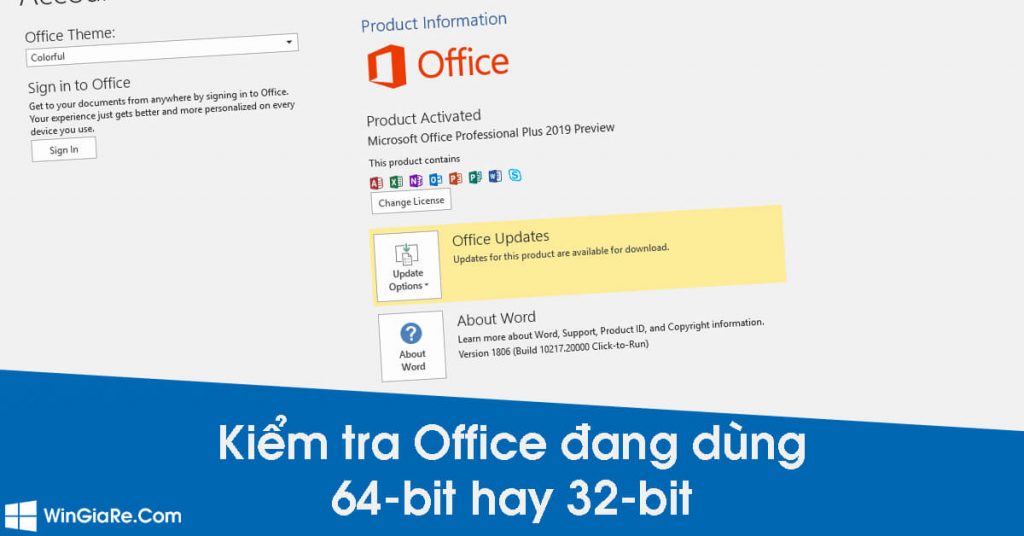
Bước 3: Trong giao diện của Account, bạn sẽ nhìn thấy phiên bản Office bạn đang sử dụng. Tại mục Office Updates, bạn sẽ biết chính xác số phiên bản và số Build (Buil number). Để xem chi tiết phiên bản Office bạn đang sử dụng là 32-bit hay 64-bit, bạn chọn About Word.
Bước 4: Cửa sổ hộp thoại About hiện ra kèm theo phiên bản Office 32-bit hay 64-bit và số Build. Chọn OK để đóng hộp thoại. 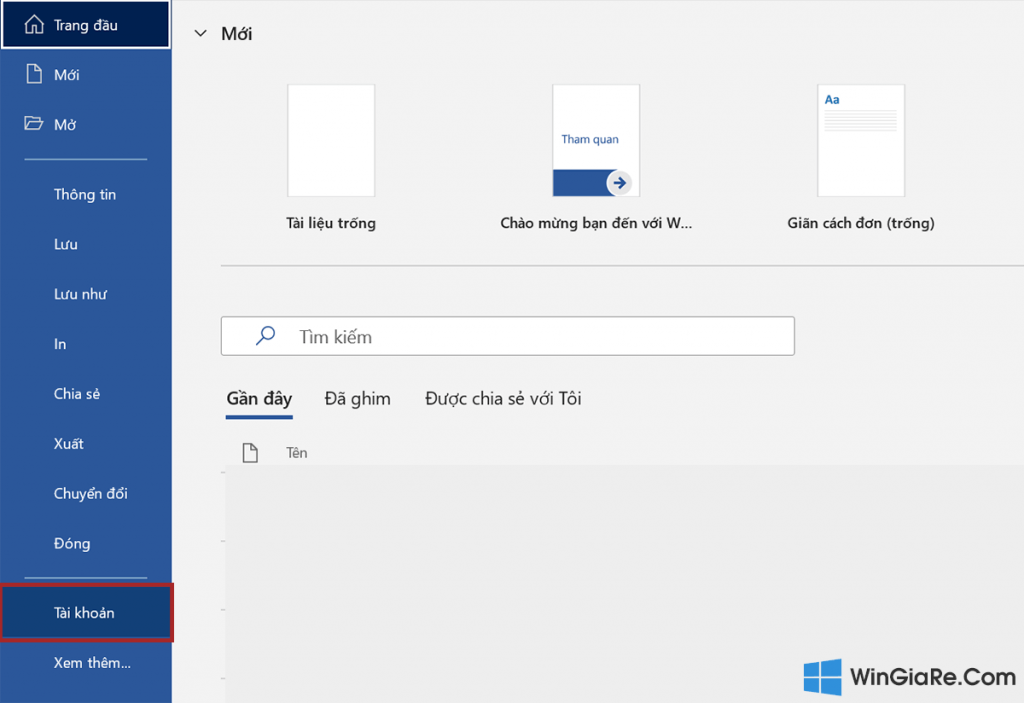
- Cách GetCID sử dụng key by Phone kích hoạt Office 2016, 2019, 2010
- Giải thích các loại key Windows/ Office: Retail, MAK, KMS, OEM
2 Cách xem phiên bản Office 2010
Nếu bạn đang sử dụng Office 2010 thì khi mở ứng dụng Microsoft Word sẽ hiện lên thanh Ribbon như hình dưới đây.
Bước 1: Khới chạy Microsoft Word -> chọn tab File. Bước 2: Màn hình File hiện -> chọn Help
Bước 3: Ở bên trái màn hình File sẽ hiện ra phiên bản Office bạn đang sử dụng Mục About Microsoft Word sẽ hiển thị chính xác phiên bản và số Build (Build Number) kèm theo đó là cả chương chương trình 32-bit hay 64-bit. 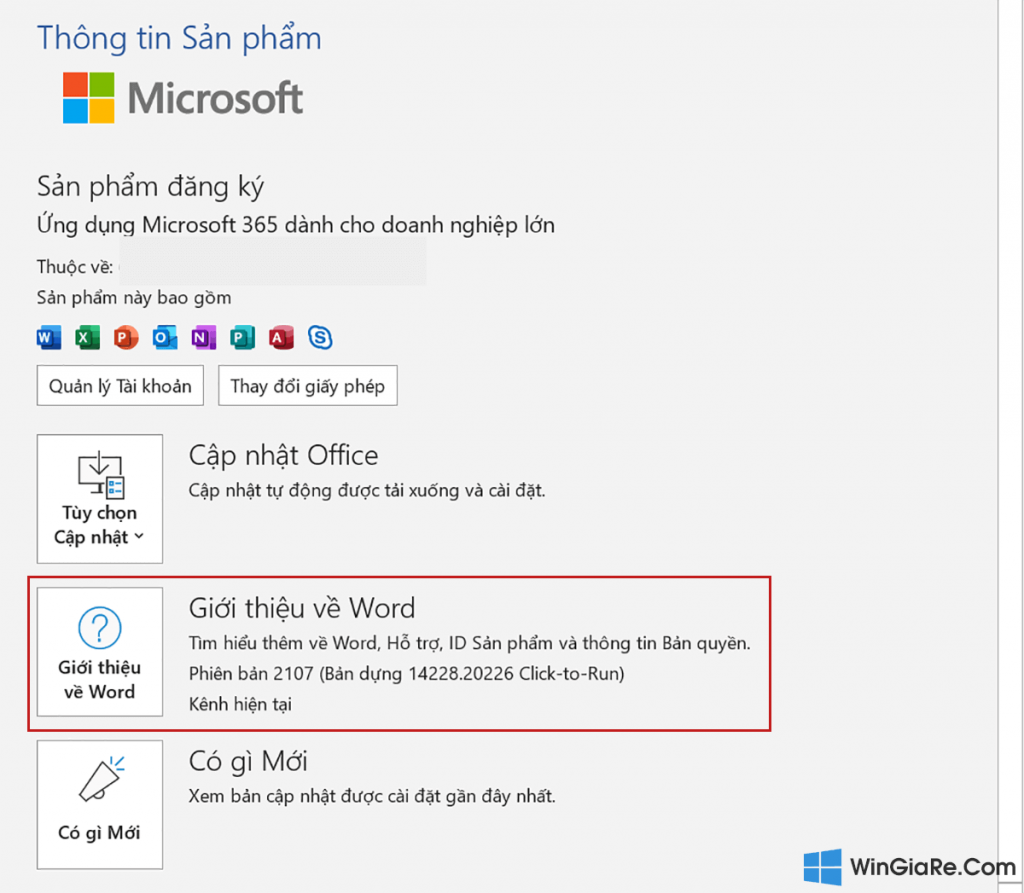
Để biết chi tiết hơn, bạn chọn Additional Version and Copyright Information. Bước 4: Khi đó trên màn hình sẽ hiện lên hộp thoại chưa các thông tin về phiên bản chương trình Office hiện tại và Product ID. Chọn OK để đóng hộp thoại.
Kiểm tra phiên bản Microsoft Office trên Mac
Bước 1: Bạn mở ứng dụng Microsoft Word -> chọn Menu Word -> chọn About Word.
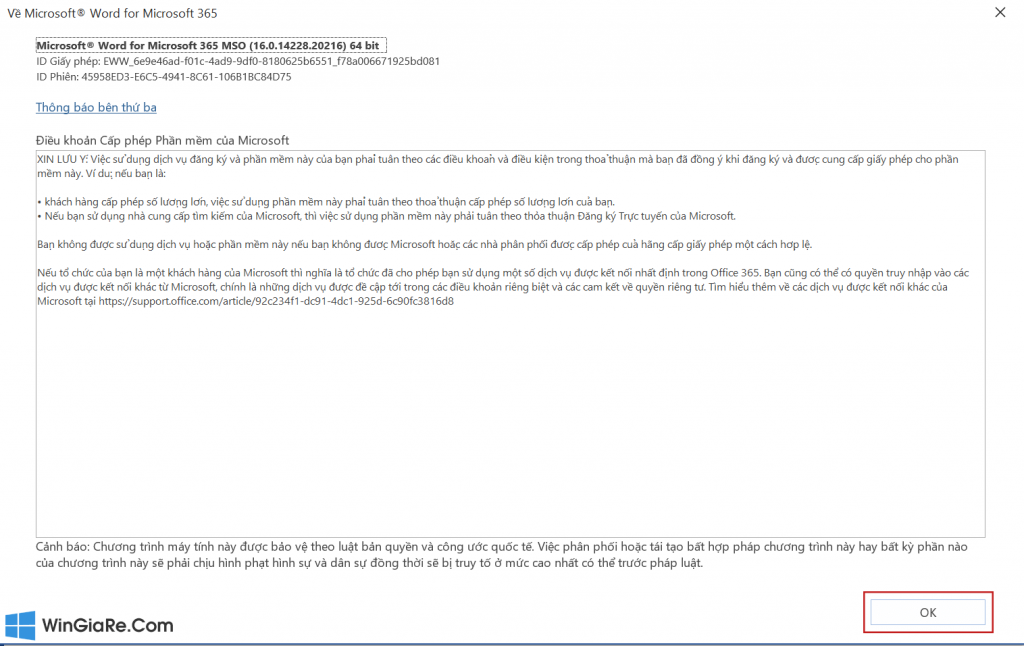
Bước 2: Hộp thoại About Word hiện ra trong đó sẽ liệt kê thông tin về số phiên bản hiện tại và số Build (Build Number).
- Phiên bản 15.x là Office 2016 cho Mac.
- Phiên bản 14.x là Office 2011 cho Mac.
Quan trọng Hệ điều hành Mac OS đã chạy phiên bản 64-bit trong thời gian dài trước đây, do đó bạn sẽ không được lựa chọn giữ việc sử dụng phiên bản 32-bit hay 64-bit. Đối với phiên bản Office 2011 chỉ có sẵn phiên bản 32-bit và phiên bản Office 2016 là 64-bit.
- Cách xoá license/ bản quyền Office trên Macbook đơn giản.
Tạm kết
Mục đích chính của việc xem thông tin phiên bản Microsoft Office là 32bit hay 64bit là một số tiện ích bổ sung (Add-in) chỉ hoạt động được khi bạn chọn và cài đặt đúng phiên bản của nó. Bạn chỉ cần thao tác thành công các bước như hướng dẫn trên đây thì chắc chắn có thể biết chính xác phiên bản Office mà bạn đang sử dụng. Hi vọng bài viết này của Win Giá Rẻ sẽ hữu ích với bạn. Chúc các bạn thành công !
- Share CrocoBlock key trọn đời Download Crocoblock Free
- Cung cấp tài khoản nghe nhạc đỉnh cao Tidal Hifi – chất lượng âm thanh Master cho anh em mê nhạc.
- Sửa lỗi không gõ được tiếng Việt trong Corel
- Một số mẹo để nhận biết màn hình iPhone "zin" khi mua máy cũ
- Bật website hiển thị giao diện máy tính trên Safari iPhone Thủ thuật
- VUE Ứng dụng,Ảnh & Video
- Tải Code Block Sinhvienit – 13 Ides Và Text Editor Cho Lập Trình C/C 2020
Bài viết cùng chủ đề:
-
Sao kê tài khoản ngân hàng ACB-những điều cần biết
-
Cách khắc phục lỗi Voz không vào được bạn không nên bỏ qua
-
Acer Iconia B1-723 – Chính hãng | Thegioididong.com
-
Tắt mở màn hình iPhone cực nhanh, không cần phím cứng – Fptshop.com.vn
-
Cách rút gọn link Youtube
-
[SỰ THẬT] Review bột cần tây mật ong Motree có tốt không?
-
Chèn nhạc trong Proshow Producer, thêm nhạc vào video
-
Cách chuyển font chữ Vni-Times sang Times New Roman
-
Du lịch Thái Lan nên đi tour hay đi tự túc? – BestPrice
-
Hack Stick War Legacy Full Vàng Kim Cương Tiền ❤️ 2021
-
Cách reset Wifi FPT, đặt lại modem wifi mạng FPT
-
9 cách tra số điện thoại của người khác nhanh chóng, đơn giản – Thegioididong.com
-
Top 4 smartphone chạy chip Snapdragon 820 giá rẻ đáng mua – Tin công nghệ mới nhất – Đánh giá – Tư vấn thiết bị di động
-
Top 30 bộ phim Hàn có rating cao nhất mọi thời đại – Chọn Thương Hiệu
-
Top 9 game về chiến tranh Việt Nam bạn nên trải nghiệm ngay
-
EXP là gì? Ý nghĩa EXP trong game và các lĩnh vực khác